13 consejos de Google Maps para una navegación más inteligente en tu iPhone
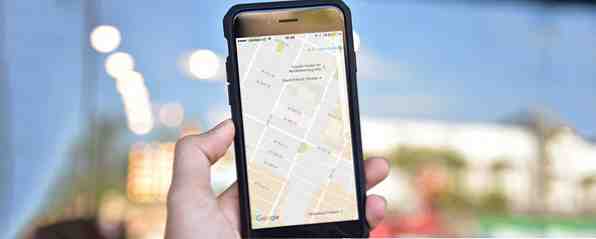
Es posible que se haya despertado hace unos días, haya hecho clic en la aplicación Google Maps y haya encontrado un tipo diferente de mapa que le devuelva la mirada..
Google Maps actualizado cuando no estabas mirando. Ahora, te da una experiencia visual mucho más limpia que antes. Ajustar el aspecto de una aplicación no es gran cosa, pero cuando se trata de mapas, puede afectar una experiencia que no solo se basa en datos o estética. Se trata de ambos. Se trata de presentar la información para que pueda moverse de un vistazo..
Google Maps es un “herramienta de comunicación” ahora. Así que echemos un vistazo a los beneficios, algunos nuevos y otros más antiguos, que pueden ayudarnos a comprender lo que la disposición de la tierra trata de decirnos..
1. Llegue a la información que importa con un vistazo
La apariencia renovada llegó al escritorio, iOS y Android al mismo tiempo. Los mapas se han rediseñado mediante la eliminación de elementos de distracción para los que no tiene mucho uso, por ejemplo, contornos de carreteras. Esto facilitará la comprensión de los puntos urbanos que son más importantes, como la información de tráfico, las estaciones de tren, los lugares de entretenimiento, etc. Los mapas también se ven más claros gracias a la tipografía diferente en todos los nombres de ubicación..
Esto facilitará la comprensión de los puntos urbanos que son más importantes, como información de tráfico, estaciones de tren, puntos de acceso de entretenimiento, etc..

Recuerde, Google también actualizó todos los mapas con nuevas imágenes de alta resolución del satélite Landsat 8 de la NASA en junio. La última actualización fue en 2013. Para aprovechar al máximo esto, active la capa de satélite en el menú.
2. Centrarse en áreas de interés
Google Maps define “áreas de interés” como puntos de acceso locales que atraen a más personas. Utilizan un algoritmo para resaltar las áreas con la mayor concentración de restaurantes, bares y tiendas. Puedes verlos marcados en naranja.

Las áreas de interés son una forma rápida de obtener una vista panorámica de los principales puntos de referencia dentro de una ciudad y encontrar su camino desde su ubicación actual. Puede tocar y ampliar para obtener más información sobre la ubicación en particular.
3. Orientarse con color
Es fácil perderse en una gran ciudad. Eche un vistazo a la nueva combinación de colores utilizada por Google Maps para que los detalles sean más claros y fáciles a la vista. Cada hito importante obtiene un color específico en todas las ubicaciones. La clave de color utilizada por Google explica qué significa cada color:

El delicado esquema de colores también ayuda a diferenciar fácilmente entre características artificiales o naturales, y detectar rápidamente hospitales, escuelas o autopistas. Díganos en los comentarios si el esquema de color es un contraste demasiado bajo para usted o simplemente correcto.
4. Encienda el micrófono
No olvide que puede usar los comandos de búsqueda por voz y estar manos libres cuando esté conduciendo o tratando de evitar el bache más cercano. Ir Ajustes> Privacidad> Google Maps para alternar el permiso para el micrófono. Ahora, toque el ícono de micrófono pequeño al lado del cuadro de búsqueda en Google Maps.

Esta página de soporte de Google enumera los comandos comunes para Android. El sitio web de Google OK también enumera algunos en Mapas y navegación. Funcionan igual de bien en iOS.
5. Traza tu ruta con direcciones de paradas múltiples
Planificar un viaje largo o incluso un pequeño recorrido por la ciudad es mucho más fácil con Direcciones de paradas múltiples. Combínelo con la navegación paso a paso y ahora no hay excusa para perderse. Múltiples destinos trabajan para conducir, andar en bicicleta e incluso caminar..
En Google Maps, abierto Direcciones tocando el icono azul y agregue un punto de partida y un destino. A la derecha, toque los tres puntos para abrir un menú y toque Añadir parada.

Puede agregar varias paradas y las actualizaciones del mapa con las rutas y el tiempo total que tomará para recorrer la ruta. También puede cambiar el orden de las paradas arrastrando y soltando los campos de dirección. En un largo viaje por carretera, puede agregar lugares como estaciones de servicio o restaurantes.
Tenga en cuenta que está limitado a 9 destinos, incluido el punto de partida.
6. Agregue sus propias etiquetas a destinos favoritos
Puede agregar etiquetas privadas a cualquier lugar en el mapa. Las etiquetas son nombres personalizados que pueden ayudarlo a encontrar sus ubicaciones fácilmente en el mapa. Por ejemplo, puede etiquetar las casas de sus amigos o empresas con sus nombres. O bien, dale nombres propios a tus lugares favoritos..
Es una forma rápida de hacer que el mapa se sienta un poco más personal. Si está editando un lugar existente, el nombre oficial aún se muestra entre paréntesis después de la etiqueta privada que le aplica..
En la aplicación Google Maps, busque una dirección. O suelte un alfiler en el mapa en el lugar exacto tocando y sosteniendo. Toque el nombre del lugar en la parte inferior de la pantalla seguido de Etiqueta para ingresar el apodo personalizado.

Cuando tiene que realizar un seguimiento de muchas direcciones, las etiquetas facilitan su búsqueda en el mapa. Desde la pantalla del menú de Google Maps vaya a Tus lugares. Debajo Lugares etiquetados, Toca la etiqueta que quieras ver en el mapa..
Pruebe la función Etiquetas para planificar su itinerario de viaje de acuerdo con la prioridad.
7. Explora a tu alrededor
Google Maps es también un servicio de recomendación..
los Explorar La función es un rápido ahorro de tiempo para encontrar lugares de interés cerca de su ubicación actual en el mapa. Abre la aplicación de Google Maps y toca “Explorar a tu alrededor” en la parte inferior del mapa. También puede tocar la barra de búsqueda y elegir un tipo de lugar. Las recomendaciones van desde lugares para comer, lugares para ver, cosas que hacer..
Desafortunadamente esta característica no está disponible en todas partes.

Las listas curadas pueden incluir “Favoritos locales” a “Picaduras rapidas” a un especial “Destacado por Zagat” opción. Dependiendo de dónde se encuentre y la hora del día, se seleccionará uno de estos: desayuno, almuerzo, café, cena y bebidas..
los “Jugar y ver” La lista le mostrará lugares como museos, monumentos históricos, lugares de música en vivo y más. Muchos vendrán con imágenes de Street View. Desplácese por las tarjetas del lugar para ver información abreviada y toque su favorito para obtener más detalles.
Puede consultar los horarios de apertura y cierre para muchos lugares. Deslice el gráfico de barras para consultar los horarios populares de la semana. Dependiendo de su preferencia, puede usar estos datos para evitar las multitudes (quizás horas felices) o entrar cuando el lugar esté realmente lleno. Intenta esto la próxima vez que compres.

Cualquier información en la pantalla también cambia con el lugar. Por ejemplo, los hoteles pueden mostrar servicios y una facilidad para reservar una habitación desde Google Maps. Algunos restaurantes incluso enlazan a un menú.
No todos los lugares del mundo mostrarán una información tan rica. Explore está disponible en los EE. UU., Reino Unido, Australia, Francia, Alemania, Italia y Japón.
8. Combínalo con Zagat para encontrar un gran lugar para comer
En Google Maps, puede filtrar nuestras búsquedas para incluir solo restaurantes con calificaciones Zagat. O llévate la actualización de la aplicación Zagat para iOS. Zagat te ofrece recomendaciones curadas a mano de los mejores restaurantes y locales nocturnos en y alrededor de tu ubicación. Es una de esas aplicaciones móviles oficiales poco conocidas de Google. 10 Aplicaciones de iPhone de Google menos conocidas. Debería estar utilizando 10 Aplicaciones de iPhone de Google menos conocidas. Debe utilizar. Trae beneficios sorprendentes. Lee mas .
Busque los mejores lugares para cenar y pasar el rato en cualquiera de las 49 ciudades cubiertas por la aplicación hasta el momento. Encuentre el tipo de cocina que le guste y reduzca su elección de restaurante. Comparte tus propias experiencias y da tus propias calificaciones..
Descargar: Zagat para iOS (gratis)
9. Calcula el tiempo para llegar a tu destino
El uso del transporte público puede arrojar los mejores planes. Pero puede traer un poco de planificación utilizando la hora de llegada como guía. Primero, establece la ubicación de salida y el destino como siempre.
Ahora, toque en el icono de transporte público. Pulse de nuevo en el Salir a las indicador de tiempo. Puedes cambiar tanto el Salir a las tiempo y el Llegar por Tiempo para planificar su viaje con antelación. Hacer clic Hecho.

Seleccione cualquier ruta recomendada. También puede desplazarse hacia abajo en esta pantalla y agregar la información a su Calendario de Google o a la aplicación de Calendario de iOS predeterminada. Para un acceso más rápido, agregue el Widget de Google Maps Transit cercano Para ver las salidas del transporte público desde la pantalla de inicio..

Para usar el widget, deslícese hacia abajo desde la parte superior de la pantalla y vaya a Hoy en su área de notificación. Desplácese hacia abajo y toque en Editar. Debajo “No incluye“, seleccionar Tránsito cercano.
Hacer clic Hecho y ver todas las salidas inminentes en su pantalla Hoy.
10. No olvide los lugares que visitó
Los usuarios de iPhone están fuera de suerte. Los usuarios de Android pueden almacenar todos sus recuerdos con la línea de tiempo de Google Maps. Vea dónde ha estado con la nueva función de línea de tiempo de Google Maps. Vea dónde ha estado con la nueva función de línea de tiempo de Google Maps. Google puede ver todos los lugares en los que haya estado. ¿Espeluznante o impresionante? Leer más característica. Incluso puedes agregar notas y usarlas como un registro de viaje. Hasta que llegue una actualización, puede utilizar la línea de tiempo en la web. Para mantener un registro actualizado de sus viajes, puede permitir que Google rastree sus ubicaciones.
Abra Google Maps en su navegador e inicie sesión con la misma cuenta de Google que usa en su dispositivo móvil. En la parte superior izquierda, haga clic en el icono de hamburguesa para el Menú. Escoger Tu línea de tiempo.

Puede saltar a cualquier día, editar el registro del día, agregar un lugar, eliminar fotos (si están en Google Photos), eliminar la información de ubicación de un solo día o todo su historial de ubicaciones. Como protección adicional, puede pausar el historial de ubicaciones hasta que lo vuelva a habilitar..
11. Elimina tu historial
Todas sus actividades se guardan en el historial de Google Maps como cualquier otra búsqueda realizada con los servicios de Google. Puedes hacerlo desde la página de Controles de Actividad..
Puede eliminar elementos buscados individuales de la configuración del historial de Google Maps en iOS. Pero para eliminar todo su historial de Google Maps, tendrá que iniciar sesión en Google Maps en su computadora. Ir Menú> Historial> Eliminar actividad por> Eliminar por tema o producto.

Escoger Todo el tiempo desde el Borrar por fecha desplegable y Mapas del siguiente desplegable para productos. Haga clic en Borrar. Opcionalmente, también puede eliminar los datos dentro de un intervalo de fechas personalizado..
12. Obtenga beneficios gratuitos como almacenamiento extra en la unidad
Ayuda a otros a redescubrir tu vecindario Cómo redescubrir tu vecindario con Google Maps local Cómo redescubrir tu vecindario con Google Maps local Google Maps nos ha ayudado a redescubrir el mundo. Pero todavía hay cosas que se encuentran más cerca de casa. ¿Cómo utiliza Google Maps para descubrir las perlas ocultas de su vecindario? Lee mas . Registrarse como guía local es una de las maneras más fáciles de obtener algunos regalos de Google. Google Local Guides es una comunidad de voluntarios que están mejorando Google Maps con su conocimiento local..

Es un saludo mutuamente beneficioso ya que Google Maps puede actualizar su base de datos con puntos de acceso poco conocidos, revisiones locales y correcciones de errores en los mapas. Los guías locales no tienen que hacer mucho. Comparte una foto, escribe un comentario o agrega información adicional para mejorar los mapas.
En iOS, tus contribuciones serán visibles en un solo lugar. Haga clic en el icono de la hamburguesa y vaya a Tus contribuciones.
El programa está gamificado y, como guía local, puedes ganar puntos y disfrutar de los beneficios a medida que subes de nivel. Por ejemplo, gane almacenamiento gratuito en el nivel 4. También se le reconoce con su propio distintivo en Google Maps. Los países seleccionados incluso tienen concursos.
Siempre puede agregar lugares perdidos y editar negocios existentes o información histórica en todo el mundo a través de Sugerir una edición. Además, la aprobación de las ediciones realizadas por otros ayuda a verificar la información de colaboración colectiva..
13. Algunos consejos rápidos mientras estás en movimiento
- Para usar el mapa con una mano libre, toque dos veces la pantalla y deslice el dedo hacia arriba o hacia abajo para acercar o alejar la imagen.
- Para iniciar rápidamente las instrucciones paso a paso y el dictado, mantenga presionado el ícono del automóvil, bicicleta o caminata en la esquina inferior derecha de la pantalla de su teléfono.
- Para acceder a Street View mientras se desplaza, mantenga presionado en algún lugar del mapa para colocar un pin, buscar un lugar o seleccionar una ubicación que ya se muestra. Haga clic en la miniatura de Street View en la parte inferior izquierda para ingresar al modo Street View. Toque y deslice para viajar.
- Para orientarte con el mapa, toca la brújula en la esquina superior derecha de la pantalla. El mapa se alinea para que coincida con la dirección que estás mirando.
¿Qué puedes hacer sin Google Maps hoy??
El servicio de mapeo digital comenzó como un programa de escritorio solo doce años atrás. Con mejoras graduales, se ha convertido en una característica clave de nuestras vidas. Sí, Google Maps puede fallarnos Google Maps te fallará; Aquí hay 5 habilidades que pueden ahorrarte Google Maps te fallará; Aquí hay 5 habilidades que pueden ahorrarte Google Maps falla. Tus habilidades de navegación GPS fallarán junto con él y podrías perderte. Aquí hay cinco habilidades que puede aprender fácilmente para emergencias comunes en el camino. Lee más a veces, pero la mayoría de las veces te mostrará el camino más rápido a través de la tierra.
Entonces, ¿usas Google Maps para algo más que direcciones? ¿Es una herramienta de toma de decisiones para ti??
Explora más sobre: Google Maps, iPhone, Maps.


